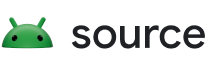Für die CTS-V-Tests des Audio-Frameworks ist menschliches Eingreifen und einige externe Hardware erforderlich, darunter ein Audio-Loopback-Dongle, ein USB-zu-Analog-Adapter oder ‑Schnittstelle, ein USB-Referenzmikrofon und externe Lautsprecher.
Wie Sie auf die Tests auf dieser Seite zugreifen, erfahren Sie in der allgemeinen Anleitung.
Loopback-Latenztest
Beim Audio-Loopback-Latenztest wird die Gesamtzeit von der Generierung eines Audiosignals bis zur Erkennung dieses Signals gemessen. Diese Zeitmessung wird als Proxy für die Messung der Gesamtlatenz des Audiosystems verwendet.
Die Latenz wird über mehrere Datenpfade gemessen, darunter:
- Lautsprecher zu Mikrofon
- USB-Audioausgabe an Eingabe
- 3,5-mm-Analogausgang für die Eingabe, sofern das Gerät dies unterstützt
Peripheriegeräte auswählen
Wenn das Gerät eine analoge 3,5‑mm-Kopfhörerbuchse hat, benötigen Sie einen Audio-Loopback-Dongle oder -Stecker. Der Dongle enthält Elektronik, die ein Audioausgabesignal zurück zum Audioeingang leitet.

Abbildung 1: Audio-Loopback-Stecker
Sie haben zwei Möglichkeiten, USB zu testen. Die erste Option besteht darin, einen Audio-Loopback-Dongle mit einem USB-zu-Analog-Adapter zu verwenden, wie in der folgenden Abbildung dargestellt:

Abbildung 2: Audio-Loopback-Stecker, der mit einem USB-zu-Analog-Adapter verbunden ist.
Die zweite Option besteht darin, eine USB-Audioschnittstelle mit Kabeln zu verwenden, die die Ausgabe mit dem Eingang verbinden.
Diese Anleitung gilt für das Presonus AudioBox USB 96-Gerät:
- Schließen Sie den Anschluss „Input 1“ an „Main Out L“ an.
- Schließen Sie den Anschluss „Input 2“ an „Main Out R“ an.
- Stellen Sie den Regler „Input 1“ auf „Steil nach oben“.
- Stellen Sie den Regler „Input 2“ auf „Steil nach oben“.
- Stellen Sie den Regler für Smartphones auf „0“.
- Stellen Sie den Mixerregler ganz rechts auf „Wiedergabe“.
Stellen Sie den Hauptregler auf etwa 45 Grad links von „Oben“ (etwa 10:30 Uhr auf einem Zifferblatt).

Abbildung 3: USB-Audioschnittstelle mit den richtigen Einstellungen

Abbildung 4: Oberansicht der USB-Audioschnittstelle mit den korrekten Verbindungen
Audio-Loopback-Latenztest ausführen
Nachdem Sie die ausgewählten Peripheriegeräte eingerichtet haben, führen Sie den Audio-Loopback-Latenztest aus, um die Loopback-Latenz auf allen Pfaden zu messen, die von der DUT unterstützt werden:
Testen Sie den internen Lautsprecher mit dem internen Mikrofon (Lautsprecher- oder Mikrofonpfad):
- Führen Sie diesen Test in einem ruhigen Raum durch.
- Legen Sie das DUT flach auf einen Tisch. Wenn sich das DUT in einer Schutzhülle befindet, müssen Sie diese möglicherweise entfernen.
- Tippen Sie für die Lautsprecher- oder Mikrofonroute auf Starten. Es werden eine Reihe von Rauschimpulsen abgespielt und am Ende des Testvorgangs werden die Ergebnisse für die Lautsprecher- oder Mikrofonroute angezeigt. Möglicherweise müssen Sie die Lautstärke anpassen, um einen ausreichenden Konfidenzwert zu erhalten.
Wenn das DUT keinen analogen Headsetanschluss hat, überspringen Sie diesen Schritt. Andernfalls testen Sie den analogen Headsetanschluss:
- Stecken Sie den Loopback-Stecker in die analoge Headsetbuchse des DUT. Dadurch wird die Schaltfläche Starten für diese Route aktiviert.
- Tippen Sie auf Starten. Dieselben Rauschsequenzen werden über die Headset-Buchse geleitet und die Latenz wird gemessen. Möglicherweise müssen Sie das Volumen anpassen, um einen ausreichenden Konfidenzwert zu erhalten.
Wenn das DUT keinen USB-Port hat, der den USB-Host-Modus implementiert, überspringen Sie diesen Schritt. Andernfalls testen Sie den USB-Anschluss:
- Schließen Sie das USB-Loopback-Gerät (Adapter und Loopback-Stecker ODER USB-Schnittstelle mit geeigneten Loopback-Kabeln) an das DUT an.
- Tippen Sie auf Starten. Dieselben Rauschspitzen werden über den USB-Adapter oder die USB-Schnittstelle geleitet und die Latenz wird gemessen. Möglicherweise müssen Sie das Volumen anpassen, um einen ausreichenden Konfidenzwert zu erhalten.
Melden Sie die Ergebnisse:
- Wenn alle Routen die im Android-CDD aufgeführten Kriterien erfüllen, kennzeichnen Sie den Test als bestanden.
- Wenn eine Route nicht die Kriterien erfüllt, markieren Sie den Test als fehlgeschlagen.
Test der Audiofrequenzlinie ausführen
Bei diesem Test wird ein Audio-Loopback-Dongle verwendet, um den linken und rechten Line-Audioausgang des 3,5‑mm-Analoganschlusses zu charakterisieren. Beim Test wird das Mikrofonfeedback des Anschlusses verwendet, um Audio aufzunehmen und eine Frequenzantwort für jeden Kanal zu berechnen.
Für jeden Kanal wird ein Kriterium für die minimale Energie angewendet, die in jedem der vier Bänder erwartet wird.
So führen Sie diesen Test aus:
- Folgen Sie der allgemeinen Anleitung, um auf den Test zuzugreifen.
Tippen Sie auf JA oder NEIN, um anzugeben, ob das Gerät einen physischen Headsetanschluss hat. Wenn es keinen physischen Anschluss hat, markieren Sie den Test als bestanden.

Abbildung 5: Audiofrequenzlinie.
Schließen Sie einen Loopback-Stecker an den Headset-Anschluss an (siehe Loopback-Latenztest).
Tippe auf LOOPBACK PLUG READY.
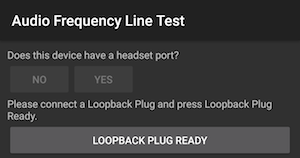
Abbildung 6 Loopback-Stecker bereit.
Tippen Sie auf TESTEN und warten Sie, bis der Test abgeschlossen ist.
Wenn der Test abgeschlossen ist, sehen Sie sich die Ergebnisse auf dem Testbildschirm an.
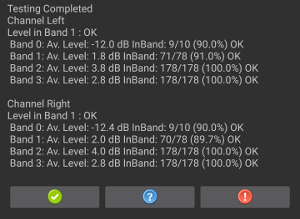
Abbildung 7. Tests abgeschlossen.
Wenn der Test bestanden wurde, drücken Sie das grüne Häkchen. Wenn der Test fehlgeschlagen ist, drücken Sie !.
Lautsprechertest für Audiofrequenzen ausführen
Bei diesem Test wird das Signal eines externen USB-Referenzmikrofons verwendet, um die Frequenzwiedergabe der Lautsprecher zu bewerten.
Ein Referenzmikrofon liefert eine flache, unverzerrte Audioantwort. Diese Mikrofone werden häufig für Analyse- und Messgeräte verwendet.
Empfohlene Mindestanforderungen an das Referenzmikrofon:
- Linearer Frequenzgang im Bereich von 100 Hz bis 20 kHz: +/- 2 dB S/N-Verhältnis 70 dB (A-bewertet)
- THD-Verhältnis bei 1.000 Hz unter 1% bei 127 dB SPL
Empfohlene Mikrofone sind das kalibrierte miniDSP USB-Messmikrofon und das Dayton Audio UMM-6 USB-Messmikrofon.
So führen Sie den Test aus:
Schließen Sie ein USB-Referenzmikrofon an das DUT an und platzieren Sie es 20 cm vom DUT entfernt und senkrecht zur Mitte des Bildschirms:
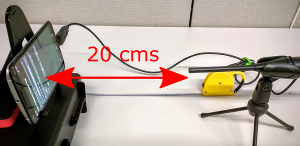
Abbildung 8. Testgerät.
Tippen Sie auf USB REFERENCE MICROPHONE READY (USB-REFERENZMIKROFON BEREIT).
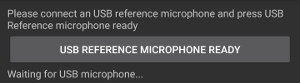
Abbildung 9. Mikrofon bereit.
Tippen Sie auf TESTEN und warten Sie, bis der Test abgeschlossen ist.
Wenn der Test abgeschlossen ist, sehen Sie sich die Ergebnisse auf dem Testbildschirm an.
Wenn der Test bestanden wurde, drücken Sie das grüne Häkchen. Wenn der Test fehlgeschlagen ist, drücken Sie !.
Mikrofontest für die Audiofrequenz ausführen
Für diesen Test sind sowohl externe Lautsprecher für eine Weißgeräuschquelle als auch ein USB-Referenzmikrofon erforderlich, anhand dessen das interne Mikrofon des DUT kalibriert wird. Die Lautsprecher müssen keinen linearen Frequenzgang haben, aber eine gute Abdeckung von niedrigen Frequenzen (100 Hz) bis hin zu hohen Frequenzen (20 kHz).
So führen Sie den Test aus:
Geben Sie an, ob das DUT einen physischen Audioausgangsanschluss hat. Andernfalls markieren Sie den Test als bestanden.
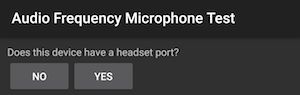
Abbildung 10. Mikrofontest
Platzieren Sie die Lautsprecher 40 cm senkrecht zur Mitte des Displays des DUT.
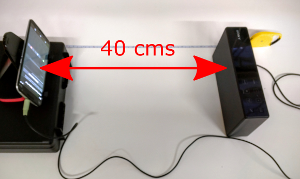
Abbildung 11 Testgerät.
Schließen Sie externe Lautsprecher über den Kopfhöreranschluss oder den Line-Out-Anschluss an das DUT an. Trennen Sie alle USB-Mikrofone, die mit dem DUT verbunden sind.
Tippe auf EXTERNE LÄUTEN AUSGEWÄHLT.
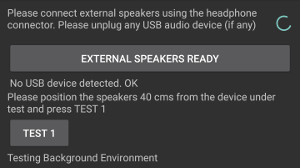
Abbildung 12 Tests laufen.
Tippen Sie auf TEST 1 und warten Sie, bis der Test abgeschlossen ist. Nach Abschluss des Tests werden die Ergebnisse auf dem Testbildschirm angezeigt:
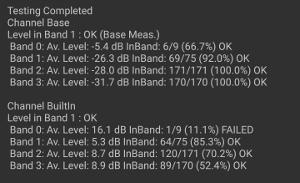
Abbildung 13 Testergebnisse
Schließen Sie ein USB-Referenzmikrofon an das DUT an. Lassen Sie die externen Lautsprecher angeschlossen und positionieren Sie das Mikrofon neben dem internen Mikrofon des DUT, sodass es auf die externen Lautsprecher gerichtet ist.

Abbildung 14. Geräteposition
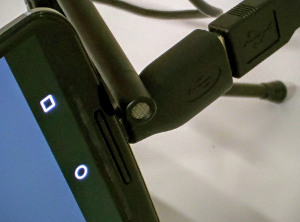
Abbildung 15. Mikrofonposition
Tippen Sie auf USB REFERENCE MICROPHONE READY (USB-REFERENZMIKROFON BEREIT).
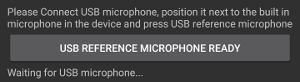
Abbildung 16: Mikrofon bereit.
Tippen Sie auf TEST 2 und warten Sie, bis der Test abgeschlossen ist. Nach Abschluss des Tests werden die Ergebnisse auf dem Testbildschirm angezeigt:
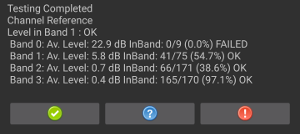
Abbildung 17. Tests abgeschlossen.
Notieren Sie sich die Testergebnisse.
Test für die Audiofrequenz ohne Verarbeitung ausführen
Für diesen Test benötigen Sie zusätzlich zu einem USB-Referenzmikrofon und externen Lautsprechern ein Messgerät für den Schalldruckpegel (SPL).
Wenn für das DUT eine Definition für die Funktion „Audio Frequency Unprocessed“ (Unbehandelte Audiofrequenz) vorhanden ist, müssen alle Abschnitte dieses Tests bestanden werden. Wenn diese Funktion in der DUT nicht definiert ist, kann der Test bestanden werden, auch wenn nicht alle Abschnitte bestanden werden.
So führen Sie den Test aus:
Schließen Sie externe Lautsprecher über den Kopfhöreranschluss oder den Line-Out-Anschluss an das DUT an. Trennen Sie alle USB-Mikrofone, die mit dem DUT verbunden sind.

Abbildung 18 DUT-Einrichtung
So führen Sie den Tontest durch:
- Tippe auf SPIELEN.
Bewegen Sie den SPL-Messer vor den Lautsprechern, bis ein Schalldruckpegel von 94 dB SPL erkannt wird.

Abbildung 19 Testen Sie die Einrichtung des Klingeltons.
Bewegen Sie den SPL-Messer in einer geraden Linie vor und zurück. Notieren Sie sich diesen Speicherort.
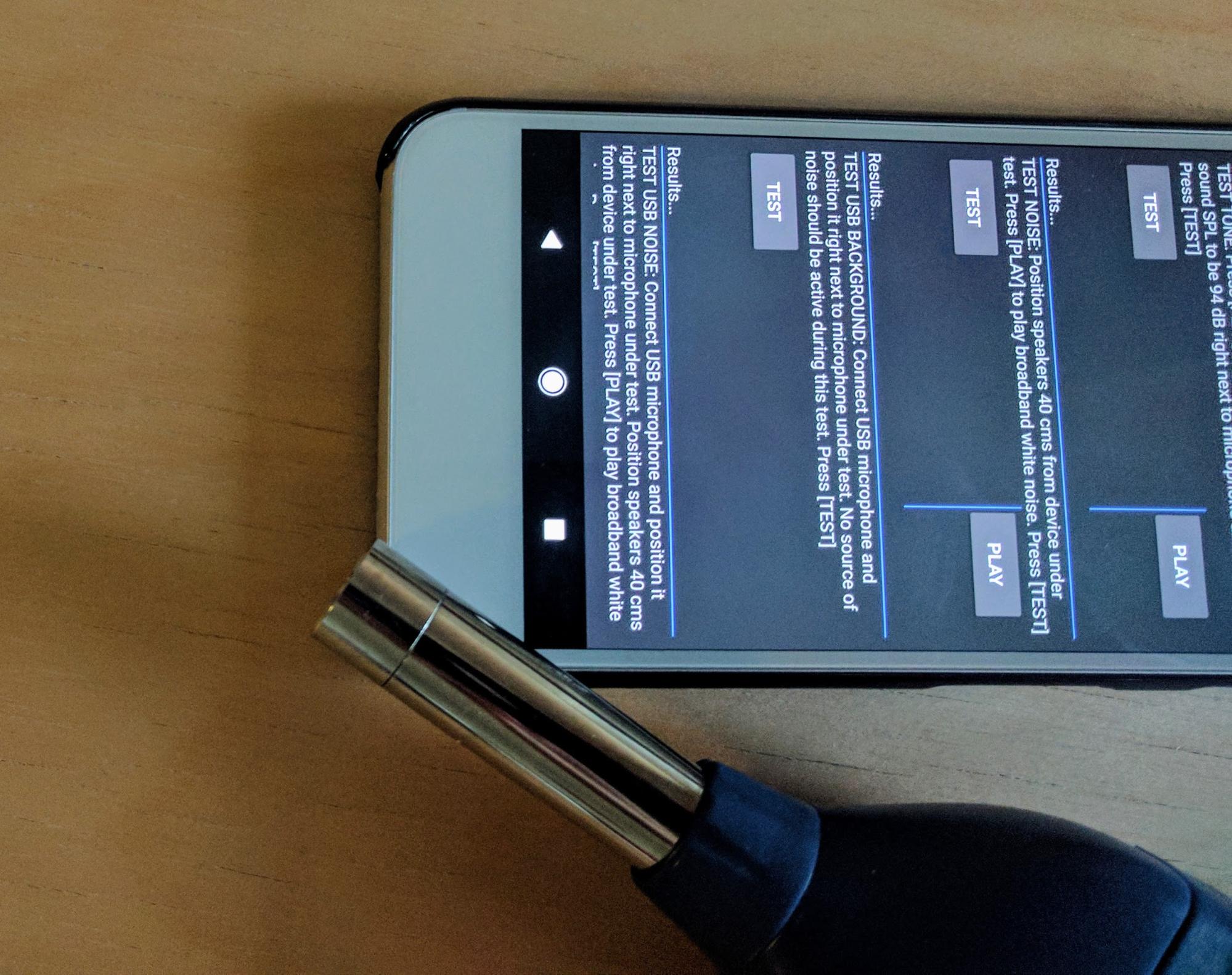
Abbildung 20. Platzierung des SPL-Messgeräts
Platzieren Sie das Testgerät und das Mikrofon an ungefähr derselben Stelle wie im vorherigen Schritt.
Tippen Sie auf TESTEN. Das DUT führt eine kurze Audioaufnahme durch und beendet die Wiedergabe automatisch. Bei Bedarf können Sie die Wiedergabe durch Tippen auf STOPP beenden.
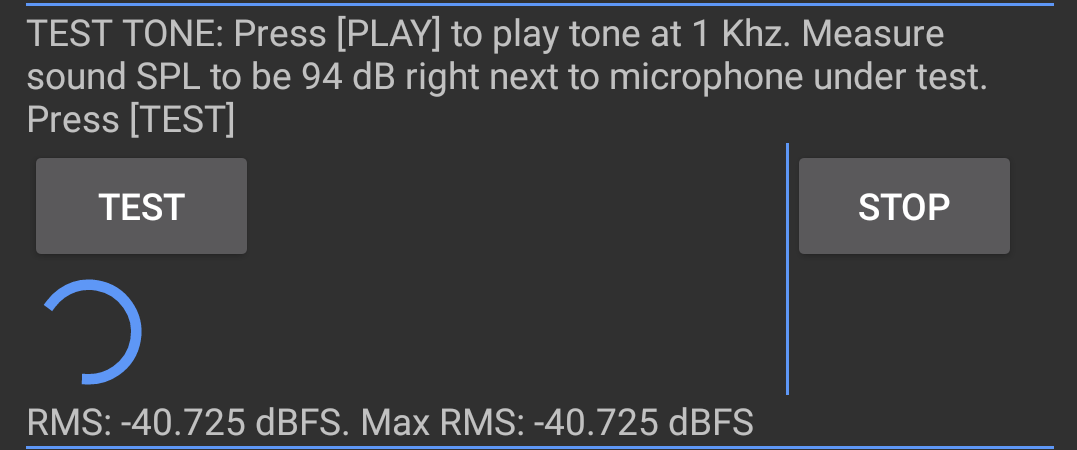
Abbildung 21. Audioaufnahme
So führen Sie den Geräuschtest durch:
Platzieren Sie die Lautsprecher senkrecht zur Mitte des Displays des DUT und in 40 cm Entfernung.

Abbildung 22. Lautsprecherposition
Tippe auf SPIELEN.
Tippen Sie auf TESTEN und warten Sie, bis der Test abgeschlossen ist. Die Wiedergabe wird automatisch beendet, wenn der Test abgeschlossen ist.
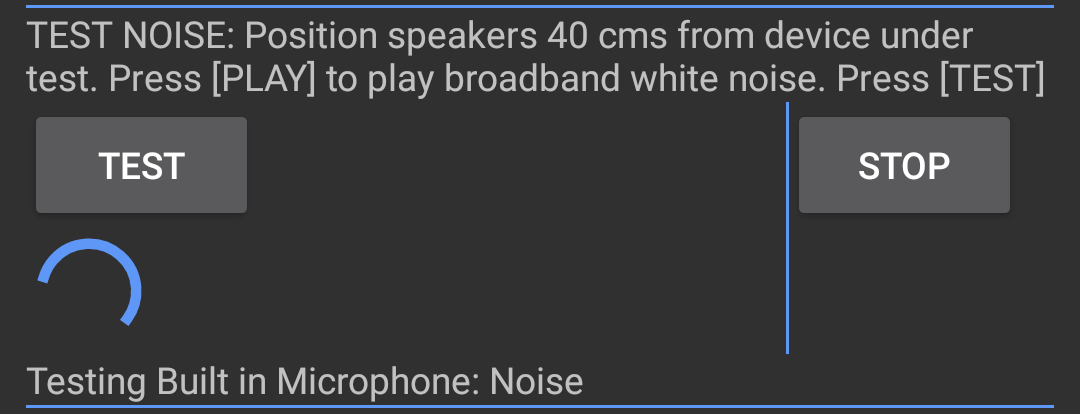
Abbildung 23 Test wird ausgeführt.
So testen Sie den USB-Hintergrund:
- Schließen Sie ein USB-Referenzmikrofon an das DUT an und positionieren Sie es in der Nähe des internen Mikrofons des DUT.
Tippen Sie auf TESTEN. Der Test wird ausgeführt und die Ergebnisse werden auf dem Bildschirm angezeigt.

Abbildung 24 USB-Referenzmikrofon
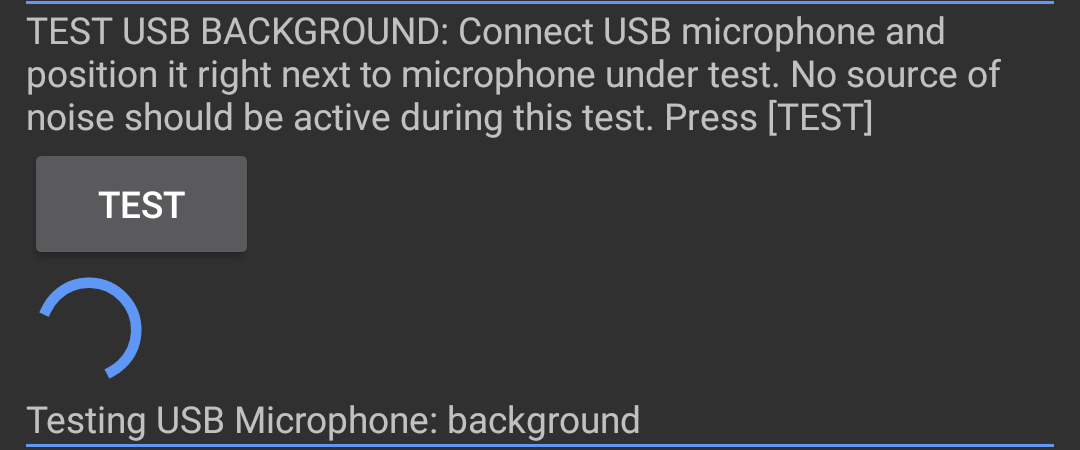
Abbildung 25. Test wird ausgeführt.
So testen Sie USB-Rauschen:
- Platzieren Sie ein USB-Mikrofon an derselben Stelle wie beim vorherigen Test.
- Tippe auf SPIELEN. Die Lautsprecher geben Breitbandrauschen aus.
- Tippen Sie auf TESTEN. Der Test wird ausgeführt und die Ergebnisse werden auf dem Bildschirm angezeigt.
Rufen Sie die Ergebnisse für alle vier Abschnitte des Tests auf. Wiederholen Sie die Abschnitte nach Bedarf.
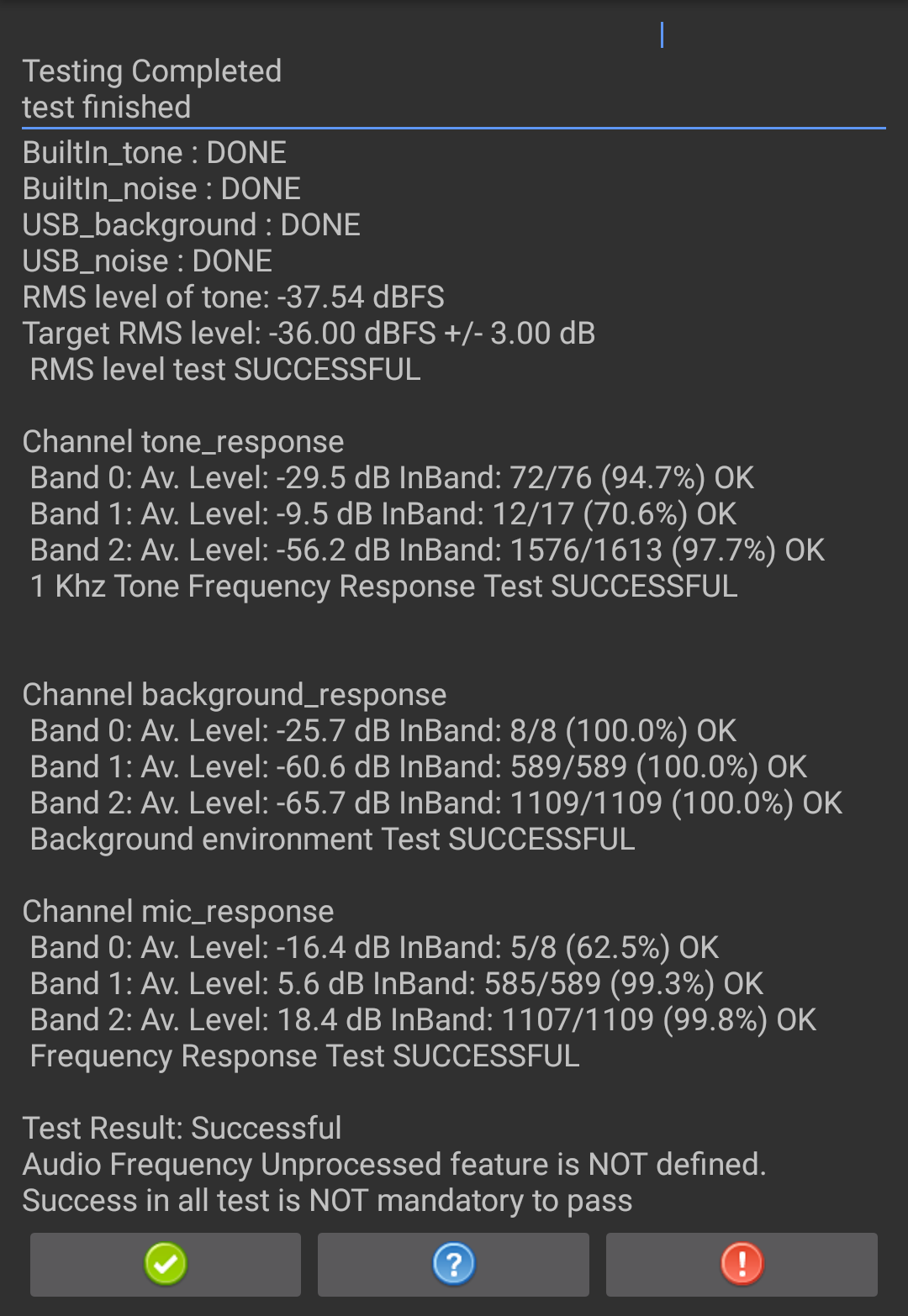
Abbildung 26 Testergebnisse
Wenn der Test bestanden wurde, drücken Sie das grüne Häkchen. Wenn der Test fehlgeschlagen ist, drücken Sie !.